怎么清理硬盘空间 win10如何释放磁盘空间
更新时间:2023-08-04 12:48:34作者:xiaoliu
怎么清理硬盘空间,随着时间的推移,我们的电脑硬盘空间可能会逐渐减少,而这可能导致电脑运行缓慢或出现其他问题,为了解决这个问题,我们需要定期清理硬盘空间。在Windows 10中,有许多方法可以释放磁盘空间,使我们的电脑更加流畅。本文将介绍一些简单而有效的方法,帮助我们清理硬盘空间,提高电脑的性能。无论是删除临时文件、清理回收站还是使用系统工具,这些方法都将帮助我们轻松地释放硬盘空间,使电脑重获新生。
具体方法:
1.首先可以直接鼠标右击我们的桌面空白处,弹出菜单点击显示设置进入到设置菜单。
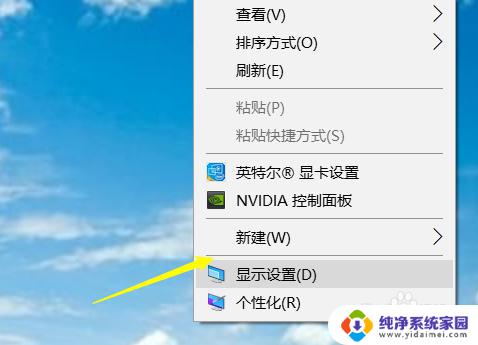
2.进入设置菜单之后我们找到存储的选项。
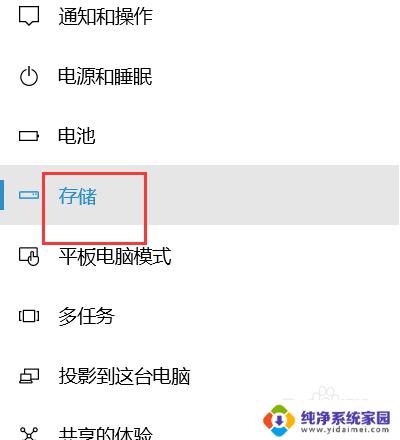
3.在存储的选项下我们依次找到存储下的更改释放空间的方式。

4.在释放空间的面板下我们看到最下面有一个立即清理的按钮,点击立即清理即可。
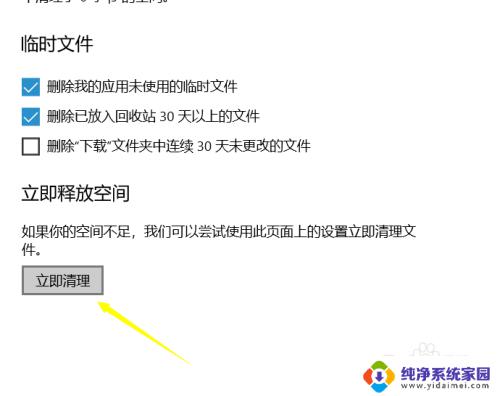
5.清理完成之后我们还需要点击下管理存储空间。
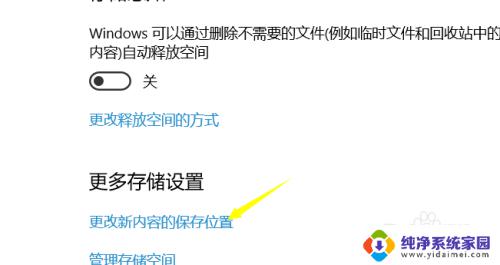
6.这里默认选择的都是我们的C盘, 我们可以换成其他盘。并且点击后面的应用按钮保存。
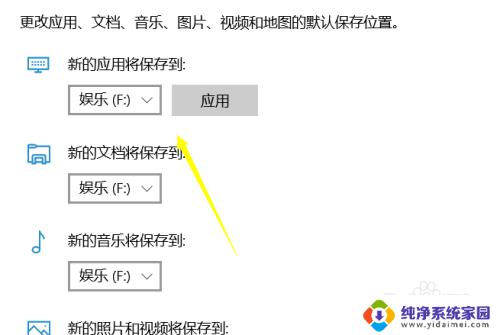
以上是如何清理硬盘空间的全部内容,如果您遇到相同问题,可以参考本文中介绍的步骤进行修复,希望这些内容能对您有所帮助。
怎么清理硬盘空间 win10如何释放磁盘空间相关教程
- 如何释放磁盘空间win10 如何在win10电脑中释放磁盘空间
- 怎么释放win10c盘空间 Win 10如何快速释放C盘空间
- 如何清理c盘内存空间 win10如何清理c盘空间的方法和步骤
- win10清理c盘缓存文件 如何清理Win10系统缓存以释放C盘空间
- win10内存整理 如何清理WIN10系统中的系统缓存以释放内存空间
- win10c盘虚拟满 win10如何释放c盘的更多空间
- win10c盘空间莫名其妙变小 Win10系统磁盘清理方法
- win10储存空间不足 win10系统磁盘空间不足怎么办
- win10d盘清理 Windows10如何清理D盘空间
- win10怎么分磁盘给c盘 如何将D盘空间分给C盘
- 怎么查询电脑的dns地址 Win10如何查看本机的DNS地址
- 电脑怎么更改文件存储位置 win10默认文件存储位置如何更改
- win10恢复保留个人文件是什么文件 Win10重置此电脑会删除其他盘的数据吗
- win10怎么设置两个用户 Win10 如何添加多个本地账户
- 显示器尺寸在哪里看 win10显示器尺寸查看方法
- 打开卸载的软件 如何打开win10程序和功能窗口